문제 처리: iOS 9.3.2로 업데이트한 후 iPad Pro에서 발생한 오류 56에 대한 해결책은 무엇입니까?
- 王林앞으로
- 2024-01-13 17:51:11975검색
참고하세요!!! 최신 9.7인치 iPad Pro 사용자라면 기기에서 iOS 9.3.2 업그레이드 다운로드 및 설치 버튼을 누르지 마세요! 많은 사용자가 Apple 커뮤니티에 iOS 9.3.2로 업데이트한 후 iPad Pro에 오류 56이 발생한다고 게시했습니다. 메시지에 따라 장치를 컴퓨터에 연결하면 또 다른 오류 메시지가 나타납니다. iPad "iPad"를 복원할 수 없습니다. 알 수 없는 오류가 발생했습니다(56).
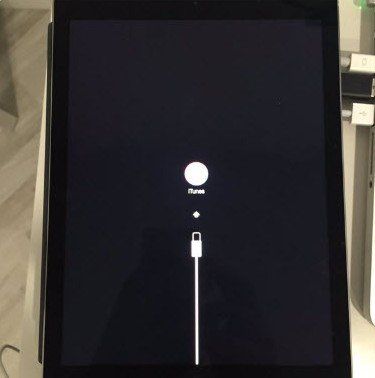
Apple은 보도 자료에서 일부 9.7인치 iPad Pro 모델이 OTA iOS 9.3.2 업데이트 이후 실제로 구식임을 인정했습니다. 이에 대한 정확한 이유는 설명되지 않았지만, Apple은 9.7인치 Pad Pro와 모든 Apple 기기에 대한 업데이트만 발표했으며, 문제를 해결하기 위해 노력하고 있다고 밝혔습니다. Apple은 음성 버그, 사전 상담 버그를 수정하고 사용자가 iOS 9.3.2 업데이트와 함께 야간 근무 및 저전력 모드를 활성화할 수 있도록 하는 것을 목표로 하고 있습니다. 하지만 결과는 확실히 기대했던 것과는 거리가 멀었습니다. 업데이트를 받은 불행한 사람 중 하나라면 아래 솔루션을 사용하여 9.7인치 iPad Pro의 "오류 56"을 수정하는 방법을 읽어보세요.
관련 기사:
iOS 9.3 업그레이드 후 iPhone, iPad 및 iPod 활성화 오류를 수정하는 방법
해결책: iOS 9.3으로 업그레이드한 후 Safari에서 링크를 열 수 없습니다.
해결 방법: 오류 56이 있는 Bricked iPad를 수정하려면 DFU 모드로 들어가세요. Pro
Apple이 공식적으로 솔루션을 제공하지 않더라도, 소중한 기기를 절대 옆으로 놔둘 수는 없습니다. 실제로 오류 메시지가 나타난 후 DFU를 입력하고 iTunes를 사용하여 문제를 해결하라는 알림이 표시됩니다. 그러나 더 나쁜 것은 위에서 언급한 iTunes의 또 다른 오류가 계속된다는 것입니다. 여기에서는 iTunes 제한 없이 Tenorshare iCareFone(iPhone Care Pro)을 DFU 모드로 정렬할 수 있습니다. 이 해결 방법이 실패하면 먼저 다음 해결 방법으로 중요한 파일을 복원한 다음 Apple Store로 이동하여 도움을 받는 것이 좋습니다.
1. 위의 다운로드 버튼을 클릭하여 Windows/Mac에 프로그램을 다운로드하고 설치하세요. 그런 다음 실행하고 USB 케이블을 통해 브릭 iPad Pro를 컴퓨터에 연결하십시오.
2. 인터페이스에서 iOS 10/9/8/7 멈춤 복구를 선택하고 수동으로 DFU 모드로 들어갑니다. 장치에 클래식 USB to iTunes 로고가 표시되면 DFU 모드에 성공적으로 들어간 것입니다.
3. iOS 기기가 DFU 모드에 성공적으로 진입하면 클릭하여 DFU 모드를 종료하세요. 그런 다음 단계에 따라 iPhone/iPad/iPod touch에서 DFU 모드를 종료하세요.
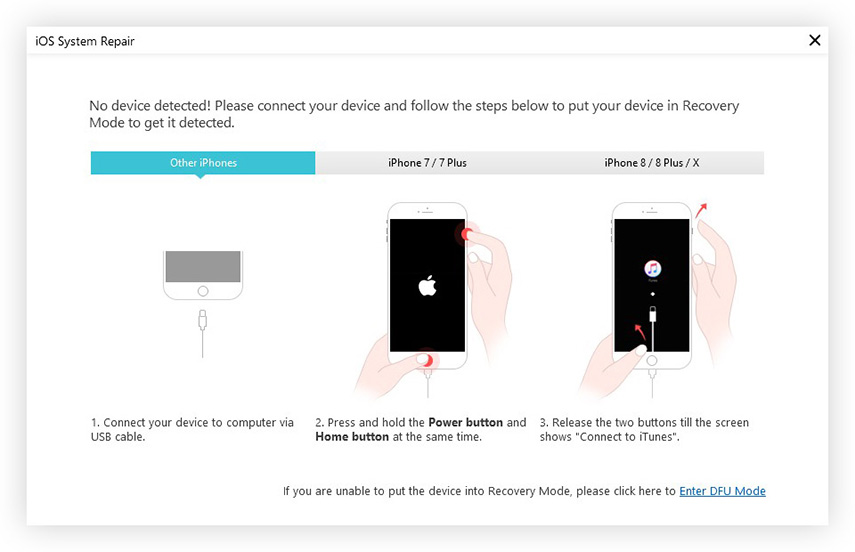
오류 56을 사용하여 iOS 9.3에서 9.7인치 iPad Pro가 작동하지 않는 문제에서 살아남았기를 바랍니다. 위의 싱글 플레이어 솔루션을 사용해도 기기가 다시 살아나지 않는다면 Apple Store를 방문해 보세요. 하드웨어를 새 하드웨어로 교체해야 할 수도 있습니다. 이제 불필요한 손실을 피하기 위해 먼저 손실된 귀중한 데이터를 복구하는 것이 좋습니다. 평판이 좋은 전문 iPhone, iPad 및 iPod 파일 복구 소프트웨어인 Tenorshare iPhone 데이터 복구를 사용하면 세 가지 모드를 사용하여 손실된 사진/연락처/메모/메시지/통화 기록 등을 복구할 수 있습니다. 다운로드하여 사용해 보세요. 질문이 있으시면 알려주시고 댓글 섹션에 남겨주세요.
위 내용은 문제 처리: iOS 9.3.2로 업데이트한 후 iPad Pro에서 발생한 오류 56에 대한 해결책은 무엇입니까?의 상세 내용입니다. 자세한 내용은 PHP 중국어 웹사이트의 기타 관련 기사를 참조하세요!

